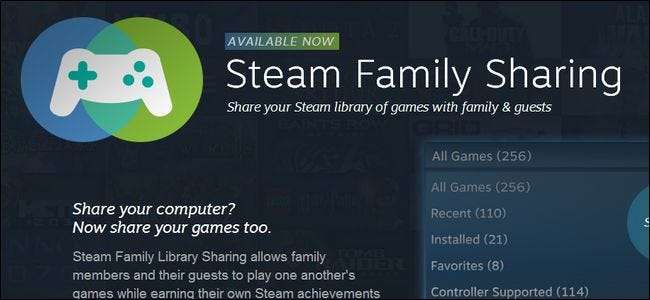
Nach Monaten in der Beta hat Valve endlich Steam Family Sharing für alle veröffentlicht. Lesen Sie weiter, während wir Ihnen zeigen, wie Sie Ihre Spielbibliothek mit Freunden und Familie teilen können (und dabei einige der Einschränkungen des Systems hervorheben).
Was ist Steam Family Sharing?
Steam Family Sharing ist eine neue Funktion im Steam-Spieleverteilungsnetzwerk / -client von Valve, mit der Sie Ihre persönliche Spielbibliothek (die Spiele, die Sie vom Steam-Dienst heruntergeladen / gekauft haben) mit Freunden und Familie teilen können.
VERBUNDEN: So aktivieren Sie Familienoptionen (auch als Kindersicherung bezeichnet) in Ihrem Steam-Client
Es gab viel Verwirrung darüber, was genau dies während des Betatests bedeutete, und nach der Veröffentlichung gab es immer noch viel Verwirrung darüber, was genau Family Sharing tut. Lassen Sie uns zunächst die größten Missverständnisse beseitigen. Mit Steam Family Sharing können Sie nicht eine Kopie eines Spiels kaufen und diese dann mit all Ihren Freunden teilen. Sie können beispielsweise keine Kopie von Left 4 Dead kaufen und diese dann für eine fast kostenlose LAN-Party mit all Ihren Freunden teilen. Außerdem ist Steam Family Sharing eine völlig separate Einheit von Steam-Familienoptionen (Steams Version der Kindersicherung).
Was können Sie mit Steam Family Sharing tun? Sie können Ihre Bibliothek insgesamt mit bis zu 5 anderen Steam-Konten und bis zu 10 im Steam-Netzwerk autorisierten Geräten teilen. Warum willst du das tun? Im Gegensatz dazu, dass Sie Ihren Mitbewohner, Ehepartner oder Ihr Kind einfach hinsetzen und auf Ihrem Computer spielen lassen (oder Ihr Konto auf dem Computer verwenden), ermöglicht Steam Family Sharing dem anderen Benutzer, den Zugriff auf seine eigenen Spiele zu behalten und gleichzeitig die Möglichkeit zu erhalten, auch Ihre zu spielen als ihre eigenen Steam-Erfolge zu pflegen.
Das System ist jedoch nicht ohne Einschränkungen. Sie müssen Ihre gesamte Bibliothek freigeben (Sie können kein einzelnes Spiel oder eine Reihe von Spielen freigeben). Es kann immer nur ein Gerät oder Benutzer gleichzeitig auf die Bibliothek zugreifen. Dem Kontoinhaber wird immer der Vorzug gegeben. Wenn Sie Ihr Konto jedoch mit Ihrem Kind teilen, kann jeweils nur einer von Ihnen die Bibliothek verwenden. Obwohl wir es absolut verstehen, den doppelten Zugriff auf einzelne Spiele einzuschränken, ist es wirklich albern, dass Papa Skyrim in der Höhle nicht spielen kann, während Junior Portal auf seinem Laptop spielt. Während des Betatests konnten Sie diese Einschränkung umgehen, indem Sie einen der Steam-Clients in den Offline-Modus versetzten. Die Sicherheit wurde jedoch vor der Veröffentlichung verschärft, und der eine Online- / ein Offline-Trick funktioniert nicht mehr.
Die andere Besonderheit ist, dass Familienoptionen und Familienfreigabe nicht gut zusammenspielen. Sie können die in den Familienoptionen verfügbaren spielweisen Einschränkungen nur auf Spiele anwenden, die diesem Konto gehören. Es gibt keine Möglichkeit, Einschränkungen für Spiele anzuwenden, die über das Family Sharing-System verfügbar sind. Angesichts der Tatsache, dass Family Sharing die gesamte Bibliothek auf eine Alles-oder-Nichts-Weise freigibt, ist es problematisch, dass Sie die in Family Options enthaltenen Kindersicherungen nicht verwenden können, um unangemessene Spiele zu sperren, die von Family Sharing bereitgestellt werden.
Hoffentlich hat Valve eine Lösung gefunden, die sowohl Spielehersteller schützen als auch ein praktischeres Teilen von Spielen innerhalb der Familie ermöglicht.
Aktivieren der Steam-Familienfreigabe
Das Einrichten der Steam-Familienfreigabe ist einfach, wenn auch etwas kontraintuitiv. Um die Freigabe einzurichten, müssen Sie Zugriff auf den Computer haben, auf den auf die freigegebene Bibliothek zugegriffen wird, sowie auf das Konto des Benutzers, für den Sie die Freigabe durchführen (Sie benötigen kein Kennwort, aber Sie benötigen sie dort, um sich beim Steam-Dienst anzumelden). Nochmals zur Hervorhebung, Sie müssen sich auf dem Computer des sekundären Benutzers befinden, nicht auf Ihrem eigenen .
Setzen Sie sich an den Computer, auf dem Sie den anderen Benutzer autorisieren möchten. Starten Sie vor dem Starten des Freigabeprozesses den Steam-Client und lassen Sie den Benutzer, für den Sie Ihre Bibliothek freigeben möchten, mindestens einmal bei Steam anmelden. (Dieser Schritt stellt sicher, dass der Benutzername als potenzielle Freigabeoption aufgeführt ist.) Nachdem sich der andere Benutzer angemeldet und wieder abgemeldet hat, müssen Sie sich beim Steam-Client mit den Anmeldeinformationen des Kontos (vermutlich Ihres) anmelden, das die Spiele enthält, die Sie teilen möchten.
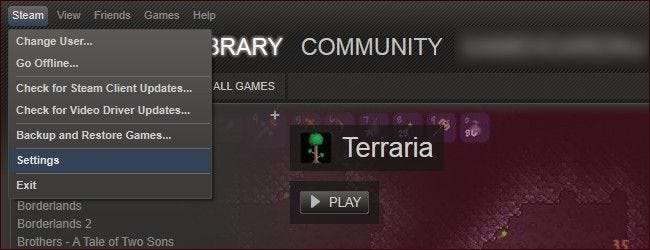
Navigieren Sie nach dem Anmelden zu Steam -> Einstellungen. Suchen Sie im Einstellungsmenü im linken Bereich nach der Option Familie:

Suchen Sie nach dem Abschnitt Familienbibliotheksfreigabe. Denken Sie daran, dass die Familienansicht eine völlig separate Funktion ist (aber Sie können Lesen Sie hier unseren Leitfaden zum Einrichten ).
Klicken Sie im Abschnitt "Familienbibliotheksfreigabe" auf die Schaltfläche "Diesen Computer autorisieren", um den Computer zu autorisieren, auf dem Sie auf Ihre Spielbibliothek zugreifen. Nachdem Sie auf die Autorisierungsschaltfläche geklickt haben, überprüfen Sie bis zu 5 Benutzerkonten in der Liste "Autorisierte Konten", um sie zur Verwendung Ihrer Steam-Bibliothek auf dem Computer zu autorisieren. Wenn Sie fertig sind, sollte das Fenster "Familienbibliotheksfreigabe" folgendermaßen aussehen:
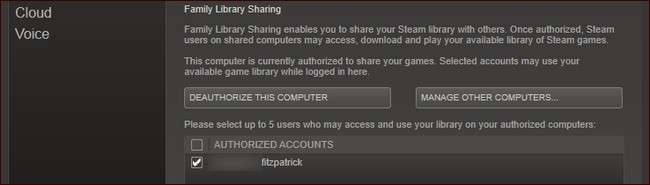
Computer autorisiert, Konto (e) überprüft. Klicken Sie auf OK, um zum Hauptmenü zurückzukehren. Navigieren Sie zu Steam -> Benutzer ändern…, um sich vom primären Konto und von dem sekundären Konto abzumelden, das Sie gerade mit dem Freigabesystem autorisiert haben.
Jetzt sehen Sie nicht nur die Spiele, die zum sekundären Konto gehören, sondern auch alle Spiele, die zum primären Konto gehören (angezeigt durch "Meine Spiele" bzw. "UserAccount-Spiele"). Dem sekundären Kontoinhaber steht es frei, eines der Spiele auf dem primären Konto so zu spielen, als ob es ihm gehört.
VERBUNDEN: So fügen Sie Steam Nicht-Steam-Spiele hinzu und wenden benutzerdefinierte Symbole an
Das einzige Mal, wenn sich herausstellt, dass es sich um ausgeliehene Spiele handelt, ist, wenn sich der Hauptkontoinhaber bei seinem Steam-Konto anmeldet und mit dem Spielen beginnt. Zu diesem Zeitpunkt wird auf jedem Computer, der das freigegebene Konto verwendet (neben dem des Hauptkontoinhabers), in der unteren rechten Ecke eine kleine Benachrichtigung angezeigt, die ihn darüber informiert, dass der Hauptkontoinhaber den Zugriff auf die Bibliothek anfordert und über einige verfügt Minuten, um ihren Fortschritt zu speichern und zu beenden.
Zurück im Hauptmenü sieht der sekundäre Benutzer anstelle der üblichen Option „Wiedergabe“ den folgenden Eintrag:
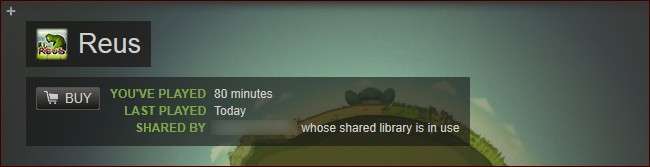
Immer wenn der primäre Kontoinhaber seine Bibliothek verwendet, erhält der sekundäre Kontoinhaber die Möglichkeit, das Spiel zu kaufen, damit er es weiter spielen kann.
Um den gesamten Vorgang umzukehren und den Zugriff auf den Bibliotheksfreigabeplan zu widerrufen, melden Sie sich entweder über das Webportal bei Ihrem Steam-Konto an und gehen Sie zu Einstellungen -> Familienfreigabe oder navigieren Sie (mit Ihrem Steam-Client) zu Steam -> Einstellungen -> Familie -> Andere Computer verwalten. Sie sehen eine Liste der Computer und Benutzer, die Sie wie folgt autorisiert haben:
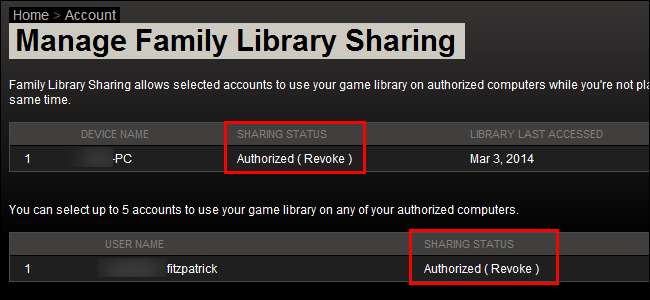
Durch Klicken auf die Option (Widerrufen) können Sie den Kontoautorisierungsstatus und den Computerautorisierungsstatus widerrufen.
Weitere Informationen zum Family Sharing-System von Steam finden Sie unter die offizielle Seite und die Benutzerdiskussionsforen .







